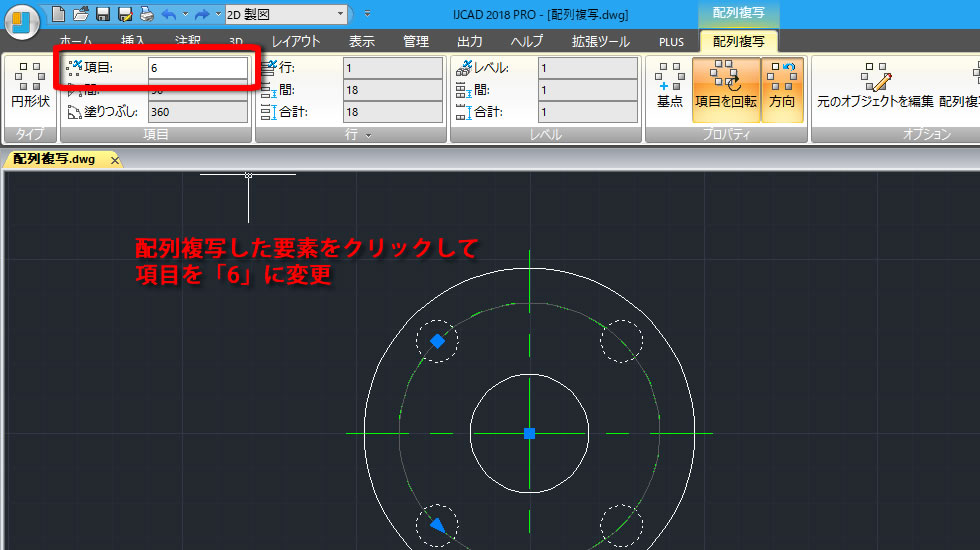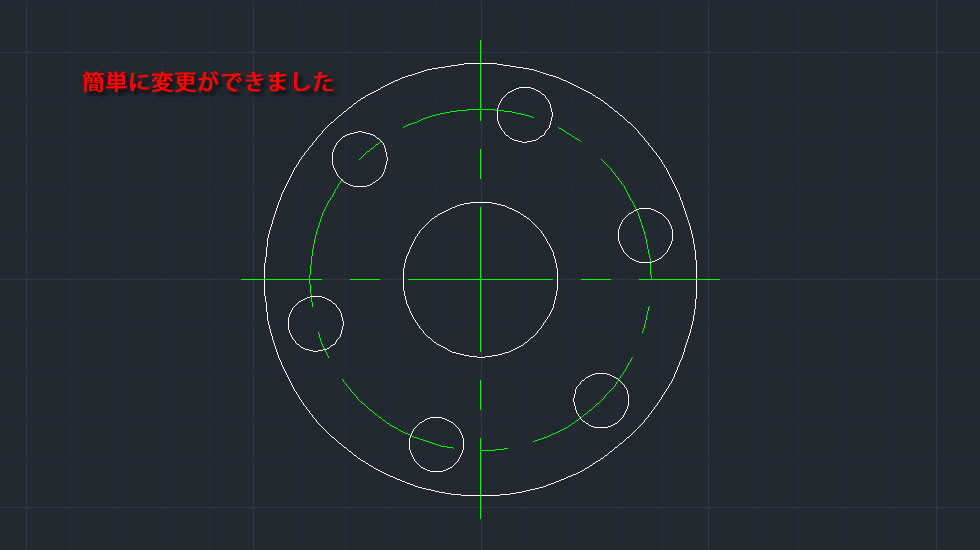カテゴリ:IJCAD 作成日:2019年5月22日
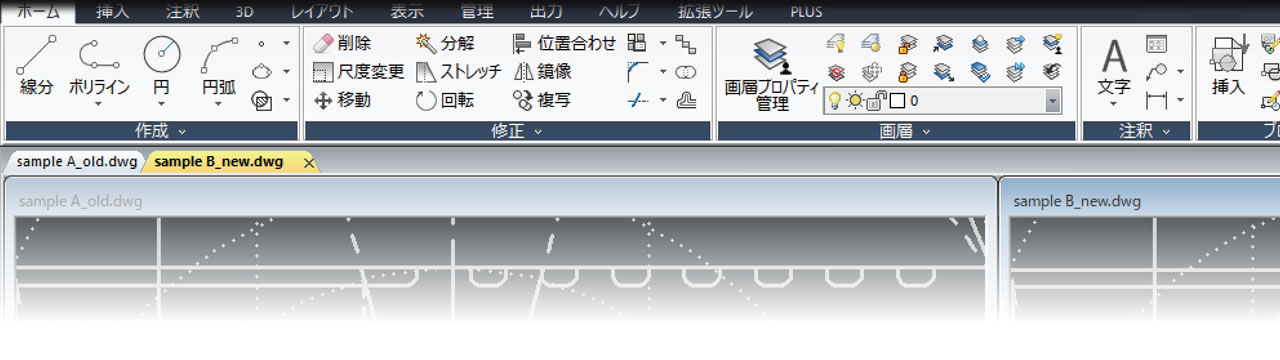
円形に等間隔で図形を配置するとき複写コマンドで回転させる方法もありますが、配置する個数や間隔を変更したいとき少し面倒です。
フランジの穴など円形状に並んでいる図は[配列複写(円状形)(arraypolar)]コマンドを使うと便利です。IJCADで円状配列複写の作成と編集を行ってみました。
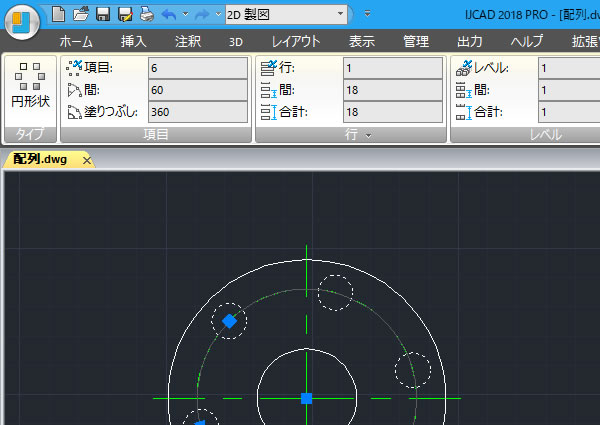
[配列複写(円状形)(arraypolar)]コマンドはリボンメニューの[ホーム]タブの[修正]パネルを展開して表示されるメニューから実行できました。
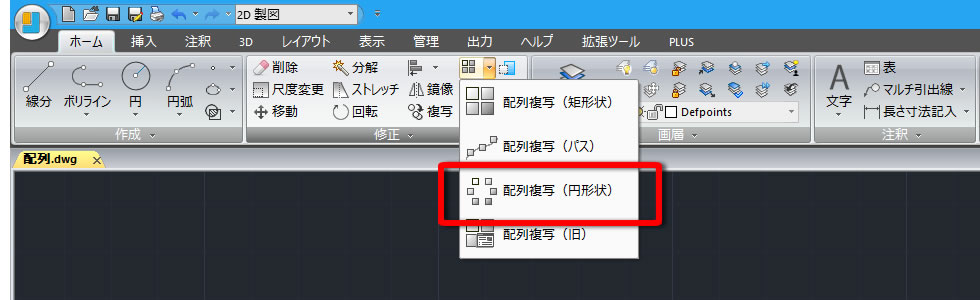
円形状に複写するオブジェクト(図形)を選択しました。
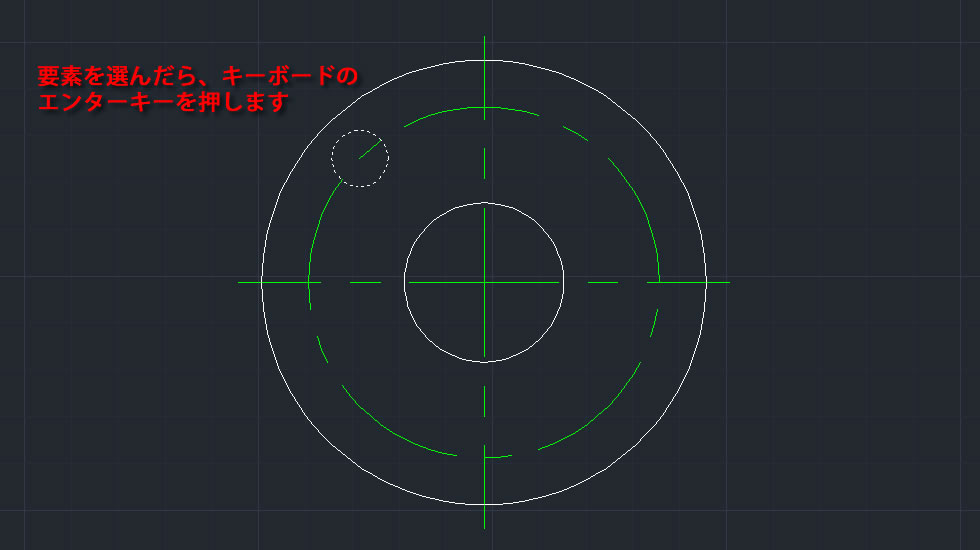
円形状の中心点にする点を選択しました。
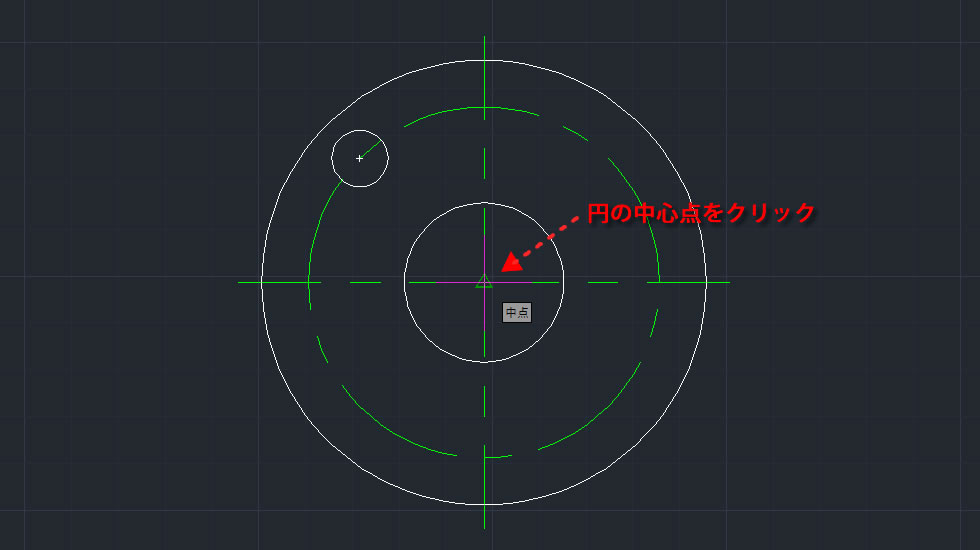
配列複写する個数や間隔はリボンメニューに表示される[コンテキスト]タブで行います。
配置する条件を入力するとプレビューが表示されました。

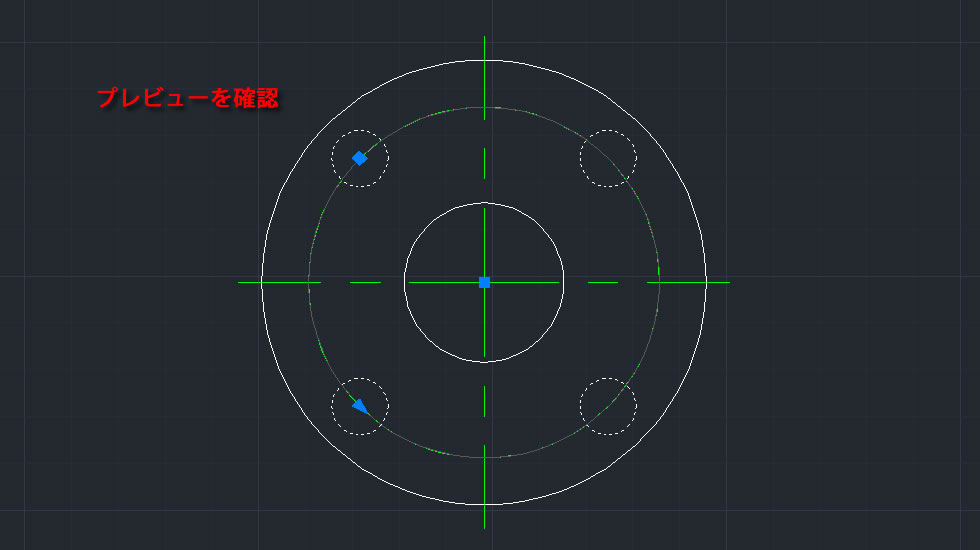
[コンテキスト]タブを閉じると指定した条件で配列複写されました。
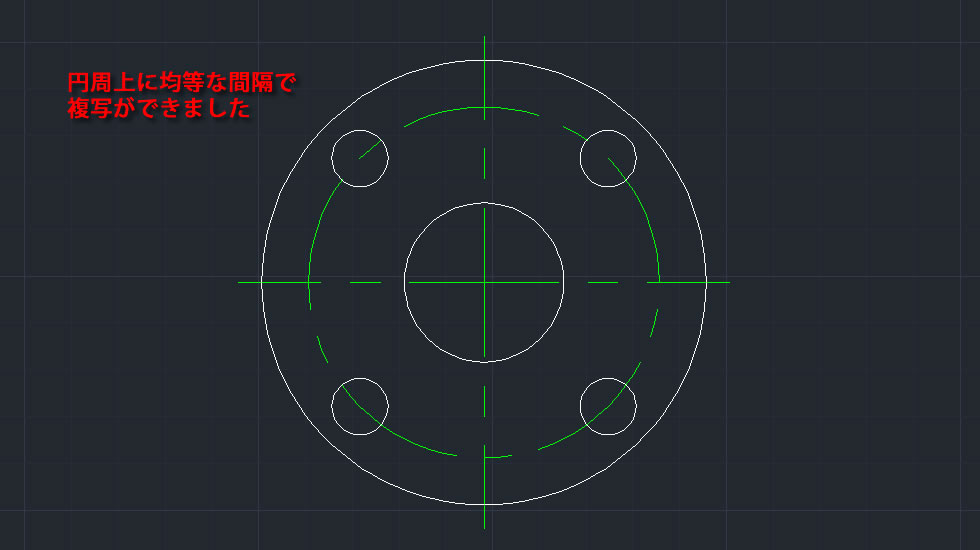
配列複写する個数を変更してみます。
変更するには配列複写されている図形を選択して[コンテキスト]タブを表示させます。
個数や間隔の数値を変更して[コンテキスト]タブを閉じると変更されました。